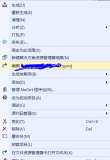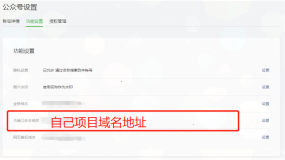.Net PdfiumViewer 打印时无法渲染电子签名问题的解决方法
简介:
【10月更文挑战第14天】这段内容介绍了使用 PdfiumViewer 库处理 PDF 文件时遇到电子签名无法打印的问题及其解决方法。首先分析了 PdfiumViewer 默认设置或对电子签名支持不足可能导致此问题,建议更新库版本并通过 NuGet 包管理器进行升级。接着检查打印机设置和驱动程序,确保设置正确且驱动为最新版本。然后优化自定义打印代码,提高渲染分辨率,确保电子签名正确加载。最后,验证 PDF 文件格式和兼容性,必要时联系技术支持或求助技术社区。
- 问题分析
- PdfiumViewer 是一个在.NET 中用于处理 PDF 文件的库。电子签名在 PDF 文件中通常是通过特殊的加密和图形化方式呈现的。当打印时无法渲染电子签名,可能是因为 PdfiumViewer 的默认打印设置或者其对电子签名的支持方式存在问题。有可能是缺少某些必要的插件或配置,也可能是打印过程中没有正确处理电子签名相关的图层或加密数据。
- 更新 PdfiumViewer 库版本
- 首先,检查是否有可用的 PdfiumViewer 新版本。新版本可能包含了对电子签名渲染问题的修复。
- 可以通过 NuGet 包管理器来更新库版本。在 Visual Studio 中,打开 “解决方案资源管理器”,右键单击项目名称,选择 “管理 NuGet 程序包”。在 “浏览” 选项卡中,查找 “PdfiumViewer”,如果有更新的版本,点击 “更新” 按钮来更新库。
- 检查打印设置和驱动程序
- 确认打印机的设置是否正确。某些打印机可能有自己的打印选项,例如打印质量、色彩模式等,这些设置可能会影响电子签名的打印。尝试调整打印机的打印质量为最高,或者更改色彩模式(如从灰度模式改为彩色模式),看是否能够解决问题。
- 检查打印机驱动程序是否是最新版本。过时的驱动程序可能无法正确处理 PDF 文件中的复杂元素,如电子签名。可以访问打印机制造商的官方网站,下载并安装最新的驱动程序。
- 自定义打印代码(如果适用)
- 如果在应用程序中有自定义的打印代码,可能需要检查和修改打印流程。
- 渲染过程优化:
- 在打印之前,确保正确地渲染了包含电子签名的页面。例如,使用 PdfiumViewer 的渲染功能来确保页面的所有元素,包括电子签名,都被正确加载和处理。
- 可以尝试增加渲染的分辨率或质量。在 PdfiumViewer 中,可能有一些参数可以调整渲染的细节程度。例如,对于基于页面渲染的部分代码,可以尝试增加 DPI(每英寸点数)设置。
- 检查打印事件处理程序,确保没有遗漏电子签名相关的处理逻辑。例如,在打印文档的每一页时,需要检查是否正确地将包含电子签名的区域传递给打印机。可能需要添加代码来专门处理电子签名的打印,如单独提取电子签名的图形数据并将其发送给打印机。
- 检查 PDF 文件本身的兼容性
- 电子签名无法打印可能也与 PDF 文件的格式或创建方式有关。
- 文件格式验证:
- 尝试使用其他 PDF 查看器(如 Adobe Acrobat Reader)来打开并打印该 PDF 文件,看电子签名是否能够正常打印。如果在其他查看器中也无法打印,那么问题可能出在 PDF 文件本身的制作过程中,可能需要联系文件创建者来确认电子签名的制作和嵌入方式是否符合标准。
- 有些 PDF 文件可能是使用特定的加密或签名标准创建的,PdfiumViewer 可能对这些特殊标准的支持有限。可以检查 PDF 文件是否遵循常见的电子签名标准,如 PKCS#7 或 Adobe PKI 等,并确保 PdfiumViewer 对这些标准有适当的支持。
- 寻求技术支持和社区帮助
- 如果以上方法都无法解决问题,可以联系 PdfiumViewer 的技术支持团队。提供详细的问题描述、相关的代码片段(如果有自定义打印代码)以及无法打印的 PDF 文件样本(如果可能)。
- 也可以在相关的技术社区(如 Stack Overflow)上提问,描述问题的详细情况,包括 PdfiumViewer 的版本、PDF 文件的来源和性质、打印机的型号和设置等信息,以获取更多的解决方案建议。